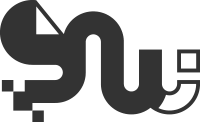
วิธีการอัดรูปออนไลน์ผ่านหน้าเว็บไซต์
eservice.snowwhite.co.th
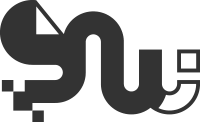
eservice.snowwhite.co.th
ทางเลือกที่รวดเร็วที่สุดที่ลูกค้าจะใช้บริการอัดรูปออนไลน์ของสโนว์ไวท์ดิจิตอลโฟโต้เซอร์วิส คือการอัพโหลดไฟล์ภาพผ่านทางเว็บไซต์ eservice.snowwhite.co.th ที่ง่ายต่อการใช้งาน สะดวก และรวดเร็ว พร้อมชำระค่าบริการด้วยบัตรเครดิตได้ทันทีผ่านระบบที่มีความปลอดภัยสูงสุดที่ได้รับการยอมรับในระดับสากล (ระบบเดียวกับที่ใช้อยู่ใน eBay และ Amazon) ทางร้านขออนุญาตแนะนำจุดเด่นและวิธีการอัพโหลดไฟล์ภาพเพื่อสั่งงานดังต่อไปนี้ค่ะ
1.1. ให้ลูกค้าเปิดโปรแกรมเว็บบราวเซอร์ แล้วเข้าไปยังเว็บไซต์ eservice.snowwhite.co.th (ไม่ต้องมี www นำหน้า) จะพบกับเว็บไซต์อัดรูปออนไลน์ของเรา ให้คลิ๊กที่ อัพโหลดรูป
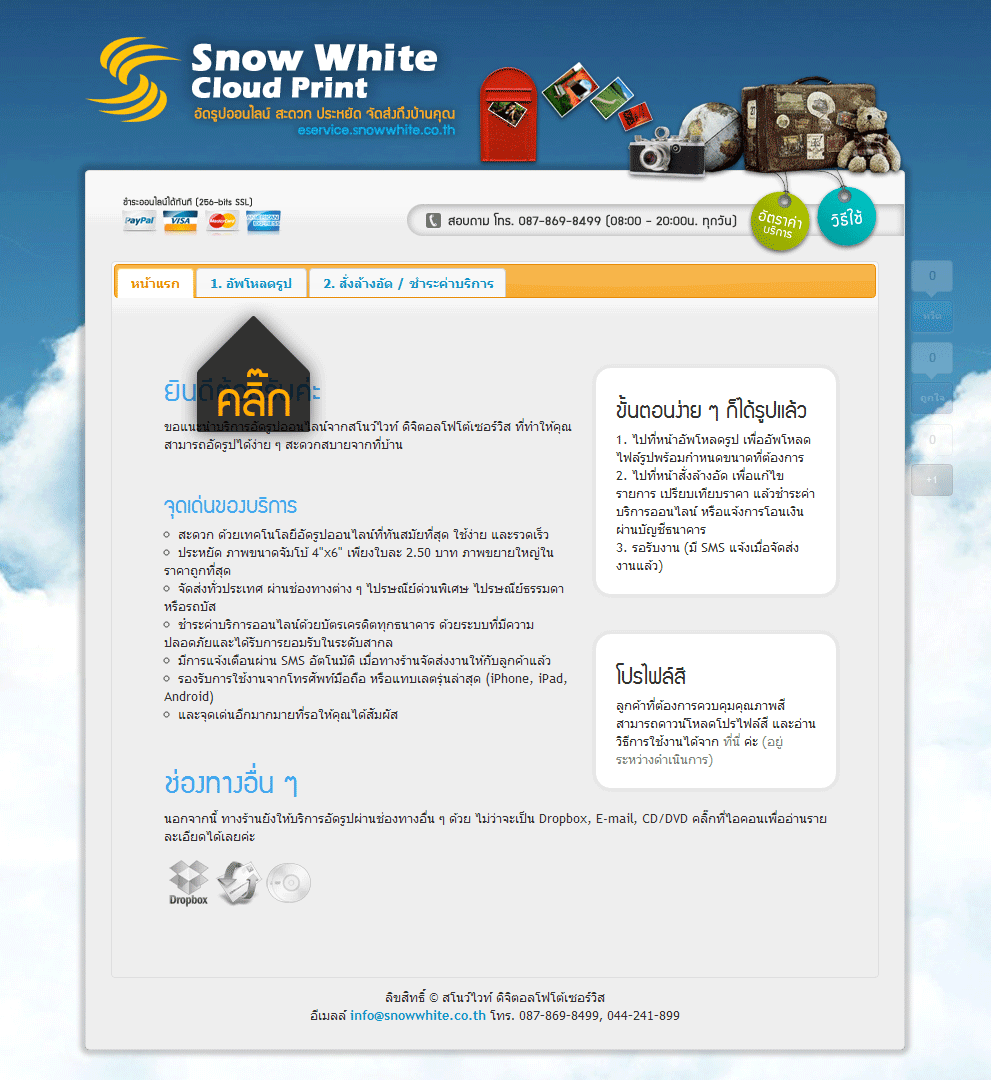
1.2. กรอกหมายเลขโทรศัพท์มือถือ และตั้งรหัส PIN เป็นตัวเลข 4 หลักอะไรก็ได้ ซึ่งจะเป็นรหัสที่ใช้สำหรับติดตามงานหรือดูรายการคำสั่งล้างอัดย้อนหลัง จากนั้นให้เลือกขนาดรูปที่ต้องการล้างอัด ยี่ห้อกระดาษ ผิวกระดาษ และรายละเอียดต่างๆ (รายละเอียดเกี่ยวกับรูปแบบการล้างอัด อ่านเพิ่มเติมได้ที่ การเตรียมไฟล์งานอัดรูป)
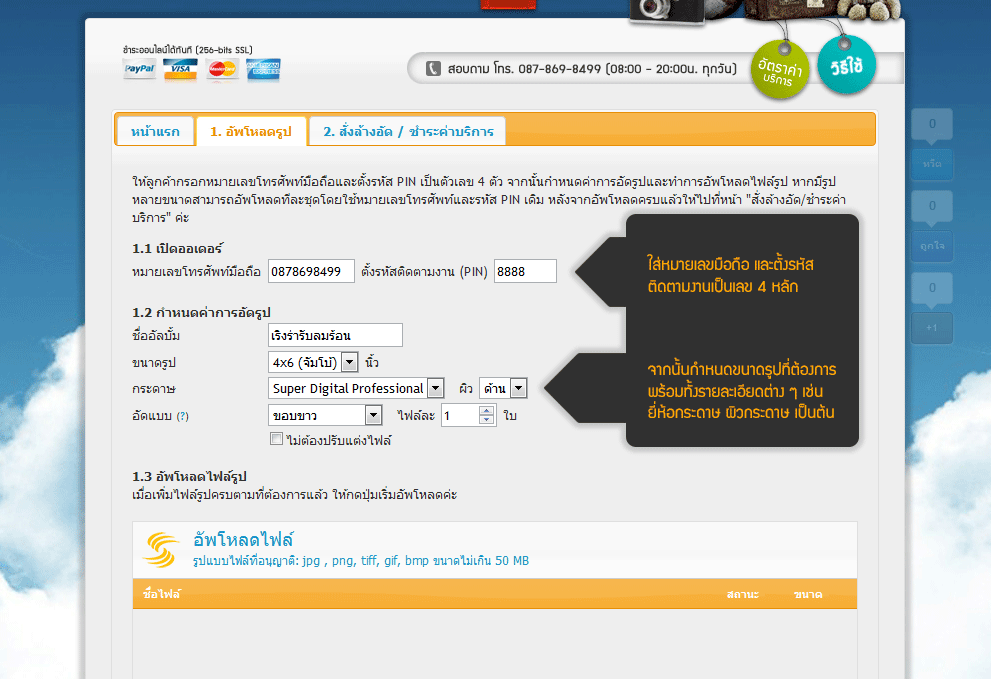
1.3. จากนั้นเลื่อนลงมาที่แบบฟอร์มอัพโหลดไฟล์ คลิ๊กที่ปุ่ม เพิ่มไฟล์ เพื่อเพิ่มไฟล์ภาพที่ต้องการสั่งล้างอัด เมื่อเพิ่มไฟล์จนครบตามที่ต้องการแล้วให้กดปุ่ม เริ่มอัพโหลด
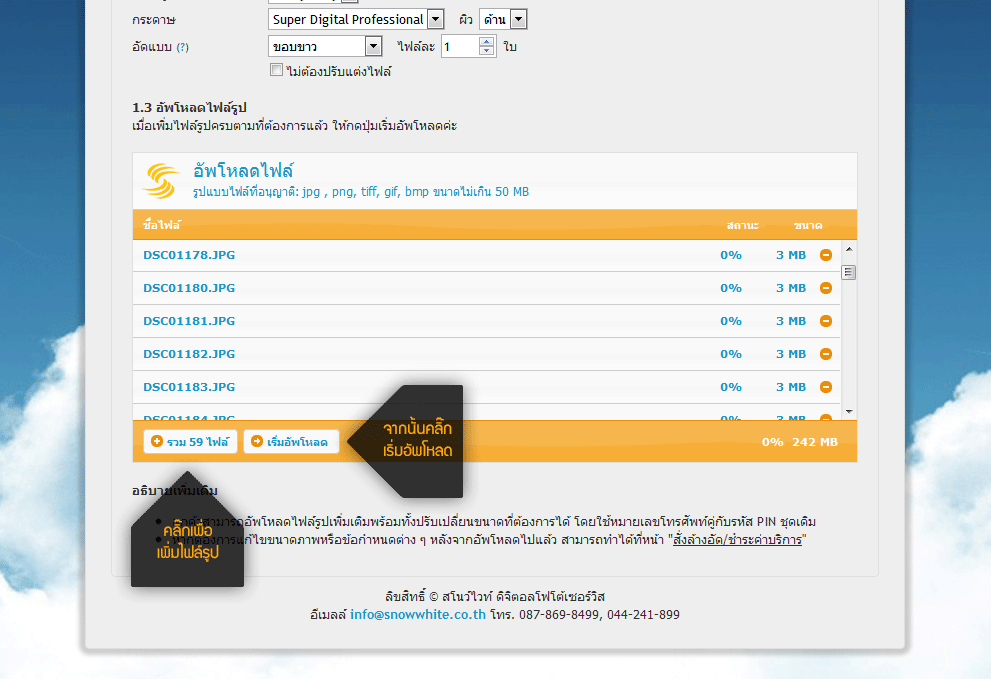
หากลูกค้าต้องการอัพโหลดรูปเพิ่มหรือต้องการอัดรูปหลายขนาด สามารถอัพโหลดไฟล์เพิ่มได้ตลอดเวลาโดยใช้หมายเลขโทรศัพท์และรหัส PIN ชุดเดิม เมื่ออัพโหลดไฟล์ครบแล้วให้ไปที่หน้า "สั่งล้างอัด / ชำระค่าบริการ" ซึ่งลูกค้าสามารถตรวจสอบความถูกต้อง แก้ไขค่าการอัดรูปใหม่ หรือสั่งล้างอัดและชำระค่าบริการได้ค่ะ (อ่านเพิ่มเติมได้ที่หัวข้อ การแก้ไขรายการ)
หากลูกค้าต้องการแก้ไขค่าการล้างอัดในภายหลัง หรือดูรายละเอียดต่าง ๆ ของไฟล์รูปที่ได้อัพโหลดไปแล้ว ให้มาที่หน้า ตรวจสอบสถานะ / ติดตามงาน ลูกค้าจะพบกับรายการการล้างอัดรูป แยกตามอัลบั้ม ขนาดและกระดาษที่เลือก ในหน้านี้ลูกค้าสามารถ
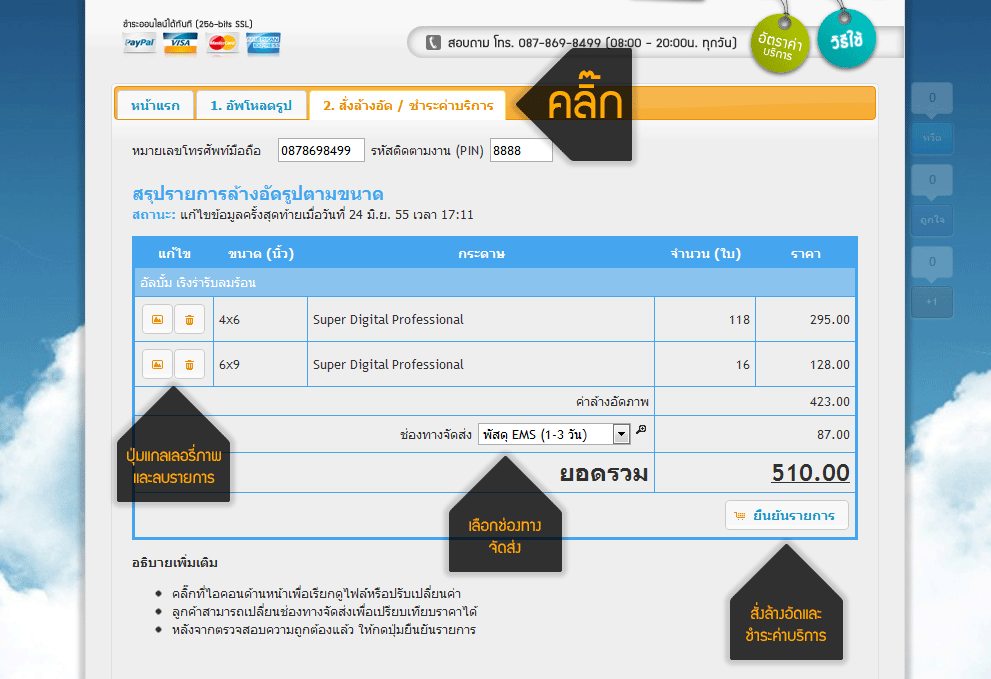
หากลูกค้าต้องการดูหรือแก้ไขรูปที่อัพโหลดไปแล้ว ให้กดที่ปุ่มแกลเลอรี่ จะเข้าสู่แกลเลอรี่แสดงภาพดังตัวอย่าง ซึ่งลูกค้าสามารถ

ให้ลูกค้าคลิ๊กไอคอน ![]() ในหน้าแกลเลอรี่ ระบบจะพาลูกค้าเข้าสู่ขั้นตอนการตกแต่งภาพ ซึ่งเราจะมีฟิลเตอร์เก๋ ๆ ให้ลูกค้าเลือกใช้มากมาย เหมาะกับการแต่งภาพที่มาจากโทรศัพท์มือถือ หรืออุปกรณ์พกพา ทั้งนี้ประสิทธิภาพในการทำงาน จะขึ้นอยู่กับความเร็วในการประมวลผลของเครื่องคอมพิวเตอร์หรืออุปกรณ์พกพาของลูกค้าโดยตรง รวมทั้งความเร็วของสัญญาณอินเตอร์เน็ต หากไฟล์ของลูกค้าขนาดใหญ่เกินไป ระบบจะมีข้อความแจ้งให้ทราบค่ะ
ในหน้าแกลเลอรี่ ระบบจะพาลูกค้าเข้าสู่ขั้นตอนการตกแต่งภาพ ซึ่งเราจะมีฟิลเตอร์เก๋ ๆ ให้ลูกค้าเลือกใช้มากมาย เหมาะกับการแต่งภาพที่มาจากโทรศัพท์มือถือ หรืออุปกรณ์พกพา ทั้งนี้ประสิทธิภาพในการทำงาน จะขึ้นอยู่กับความเร็วในการประมวลผลของเครื่องคอมพิวเตอร์หรืออุปกรณ์พกพาของลูกค้าโดยตรง รวมทั้งความเร็วของสัญญาณอินเตอร์เน็ต หากไฟล์ของลูกค้าขนาดใหญ่เกินไป ระบบจะมีข้อความแจ้งให้ทราบค่ะ
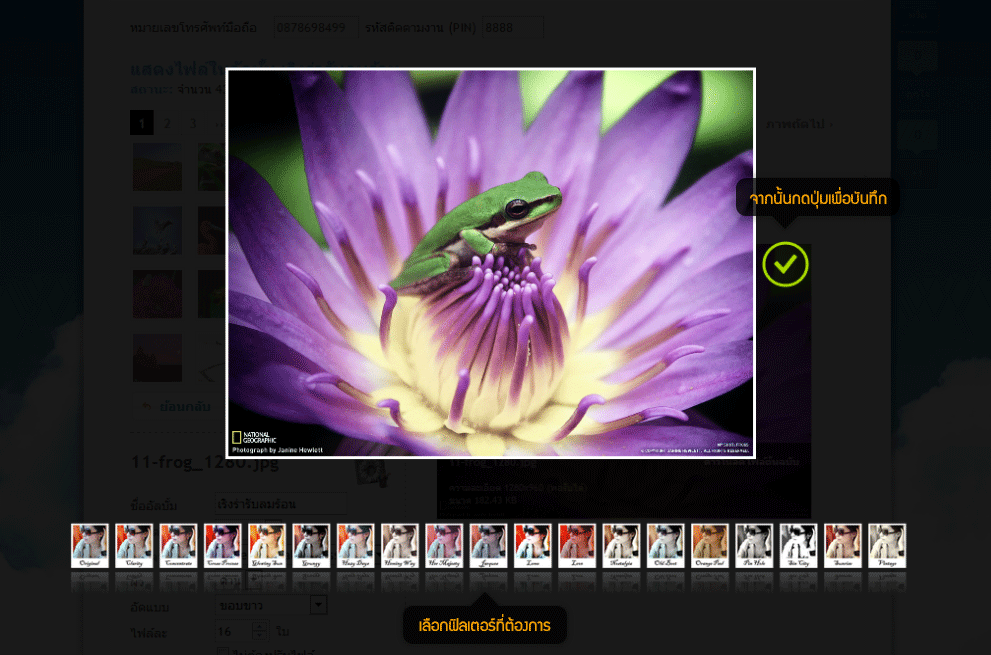
เมื่อลูกค้าตรวจสอบความถูกต้องของไฟล์รูป ขนาดที่ต้องการ ช่องทางจัดส่งและค่าบริการเสร็จเรียบร้อยแล้วให้กดปุ่ม ยืนยันรายการ ลูกค้าจะไม่สามารถอัพโหลดไฟล์เพิ่มหรือแก้ไขรายละเอียดต่างๆ ได้อีก หลังจากที่ทำการยืนยันรายการแล้วนะคะ
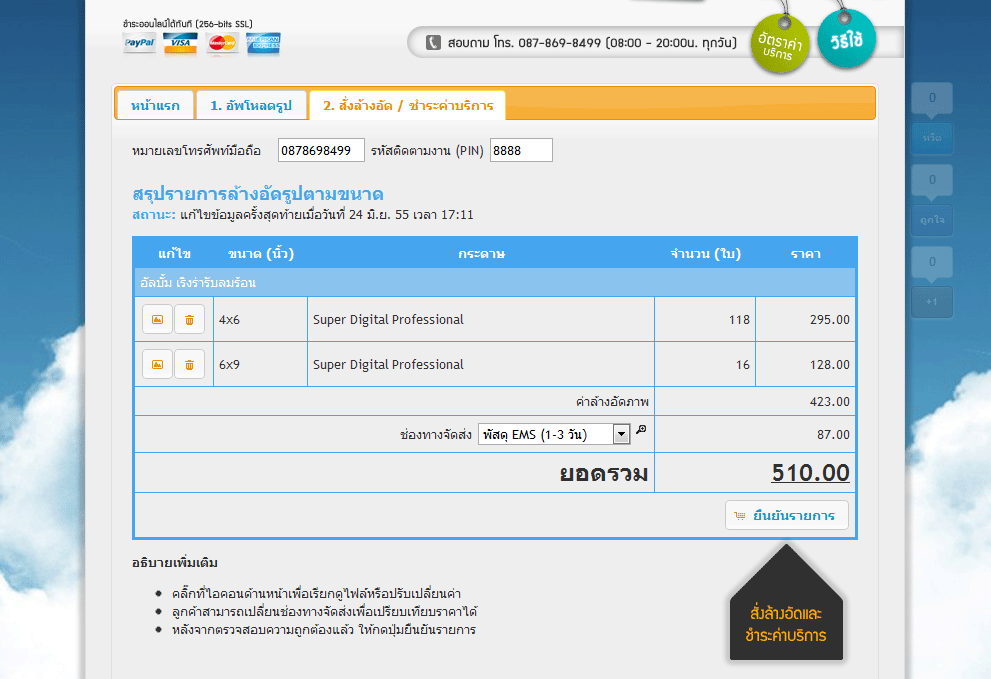
ระบบจะถามข้อมูลเพิ่มเติมเกี่ยวกับที่อยู่จัดส่ง ให้ลูกค้ากรอกข้อมูลให้ครบถ้วนสมบูรณ์จากนั้นกด สั่งล้างอัด ค่ะ หากลูกค้ามีคำสั่งเพิ่มเติมที่ต้องการแจ้งให้ทางร้านทราบ สามารถใส่ไว้ในช่องคำสั่งเพิ่มเติมได้ค่ะ (เช่น ต้องการใส่อัลบั้มที่ไม่มีชื่อร้าน, เจาะจงบริษัทรถบัสที่สะดวกไปรับของ ในกรณีที่มีหลายบริษัทเป็นต้น)
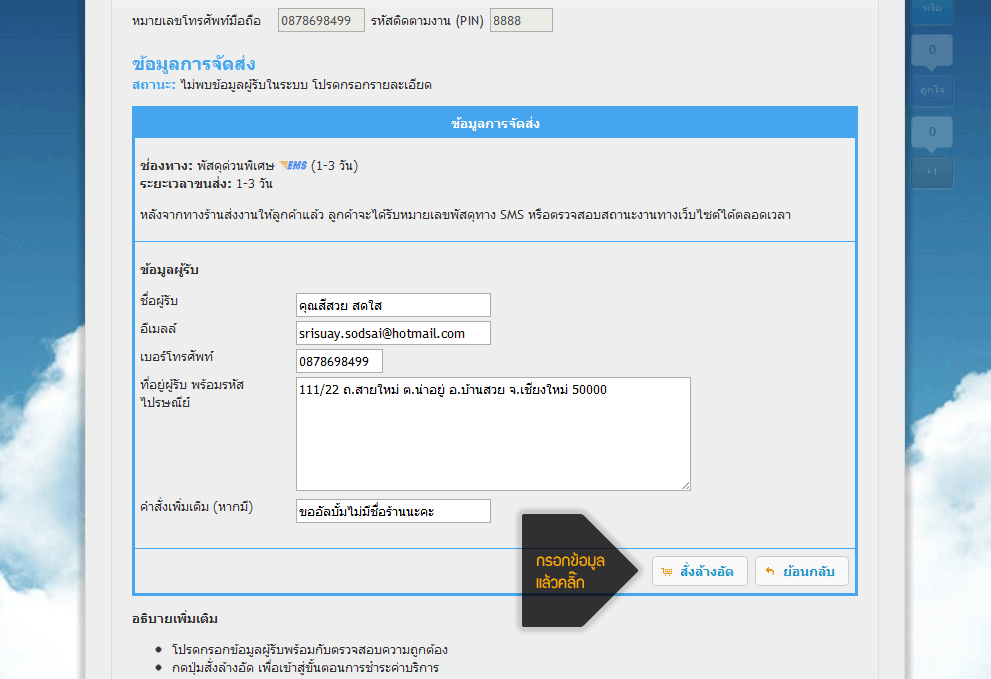
เมื่อทำการกรอกข้อมูลที่อยู่จัดส่งเสร็จแล้ว ลูกค้าจะพบกับหน้าสรุปรายงานคำสั่งล้างอัด ซึ่งจะแจ้งรายละเอียดต่างๆ ให้ลูกค้าทราบ ลูกค้าสามารถพิมพ์รายการเพื่อเก็บไว้เป็นหลักฐานได้ด้วย จากนี้ลูกค้าสามารถเลือก ชำระค่าบริการด้วยบัตรเครดิต หรือจะ ชำระโดยโอนผ่านบัญชีธนาคาร ก็ได้ค่ะ
เพื่อความสะดวกสบาย ลูกค้าสามารถชำระค่าบริการได้ทันที ด้วยบัตรเครดิตหรือบัญชี Paypal ผ่านระบบรับชำระค่าบริการออนไลน์ที่มีความปลอดภัย และได้รับการยอมรับในระดับสากล (256-bits SSL by VeriSign และเป็นระบบที่มีใช้อยู่ในเว็บอีคอมเมิร์ซชั้นนำอย่าง eBay หรือ Amazon) ด้วยขั้นตอนง่าย ๆ ดังนี้ค่ะ
ในหน้าของรายงานคำสั่งอัดรูป ให้คลิ๊กที่ปุ่ม ชำระทันที
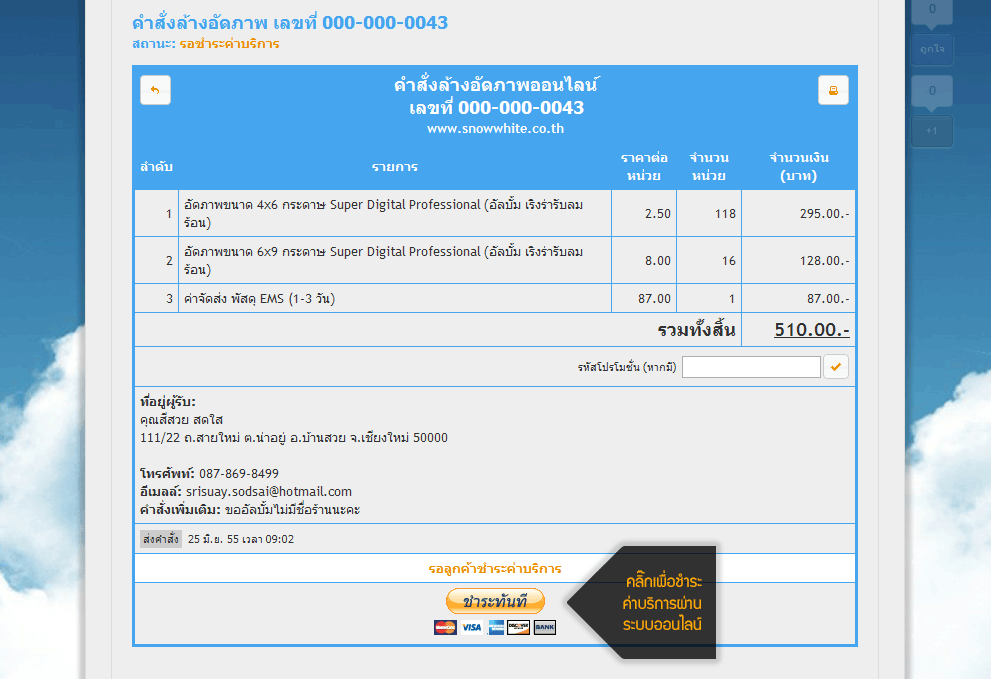
ลูกค้าจะเข้าสู่ระบบชำระค่าบริการออนไลน์ สำหรับลูกค้าที่ต้องการชำระด้วยบัตรเครดิต ให้กรอกข้อมูลในแบบฟอร์มชำระด้วยบัตรเครดิต ลูกค้าจะต้องกรอกข้อมูลเป็นภาษาอังกฤษโดยชื่อและที่อยู่จะต้องตรงกับข้อมูลเจ้าของบัตรตามบันทึกของธนาคาร เมื่อกรกรอกข้อมูลเสร็จแล้ว ให้กดที่ปุ่ม ดำเนินการต่อกดปุ่มชำระทันที และสำหรับลูกค้าที่ต้องการชำระด้วยบัญชี Paypal สามารถดำเนินการได้เหมือนกับการชำระผ่านบัญชี Paypal ทั่วไปค่ะ
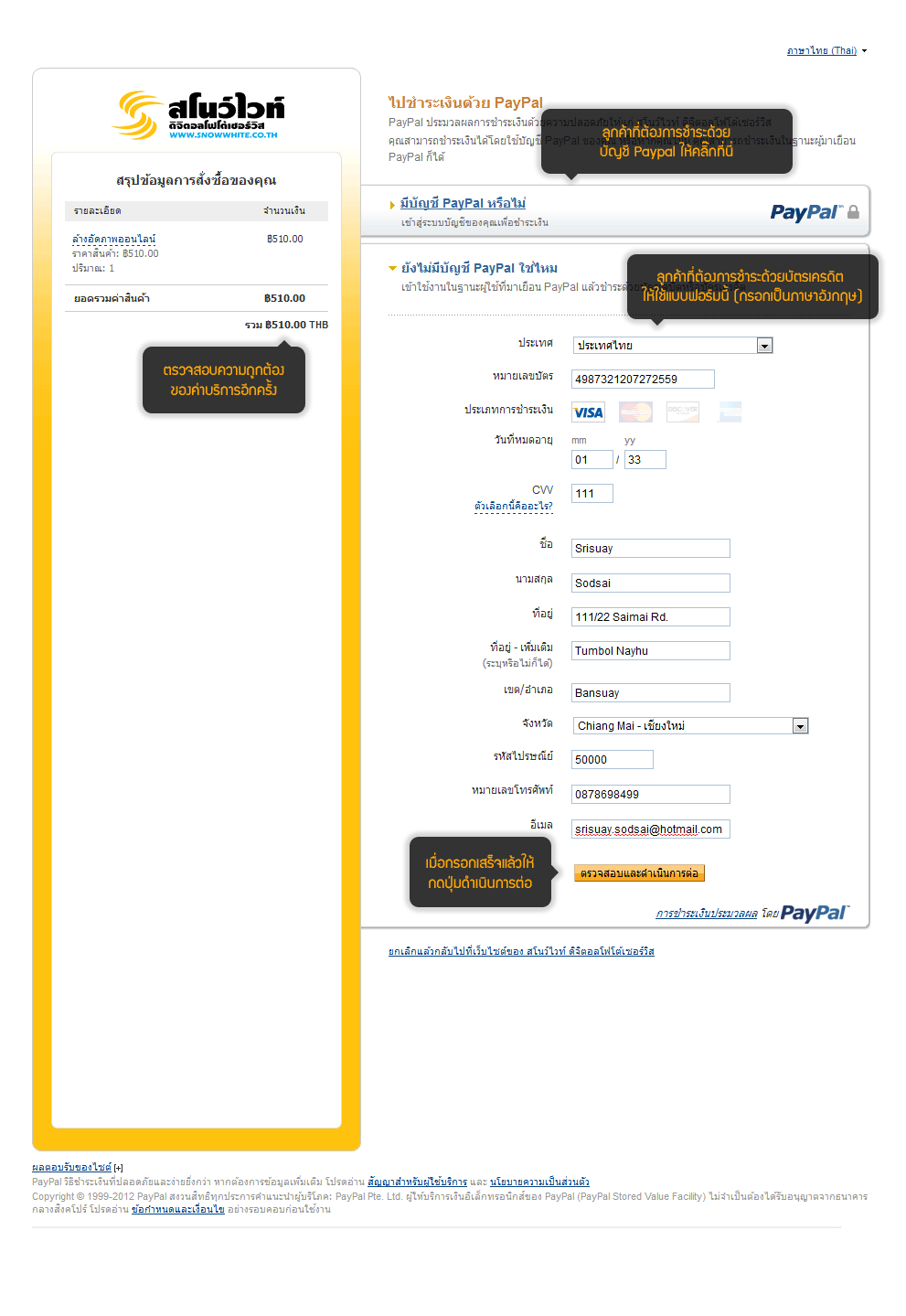
เมื่อระบบตรวจสอบความถูกต้องของบัตรแล้ว ให้กดปุ่ม ชำระทันที จากนั้นรอสักครู่ ระบบจะนำลูกค้ากลับมาสู่รายการคำสั่งล้างอัดให้ลูกค้าตรวจสอบความถูกต้องของรายละเอียดและสถานะของคำสั่งค่ะ
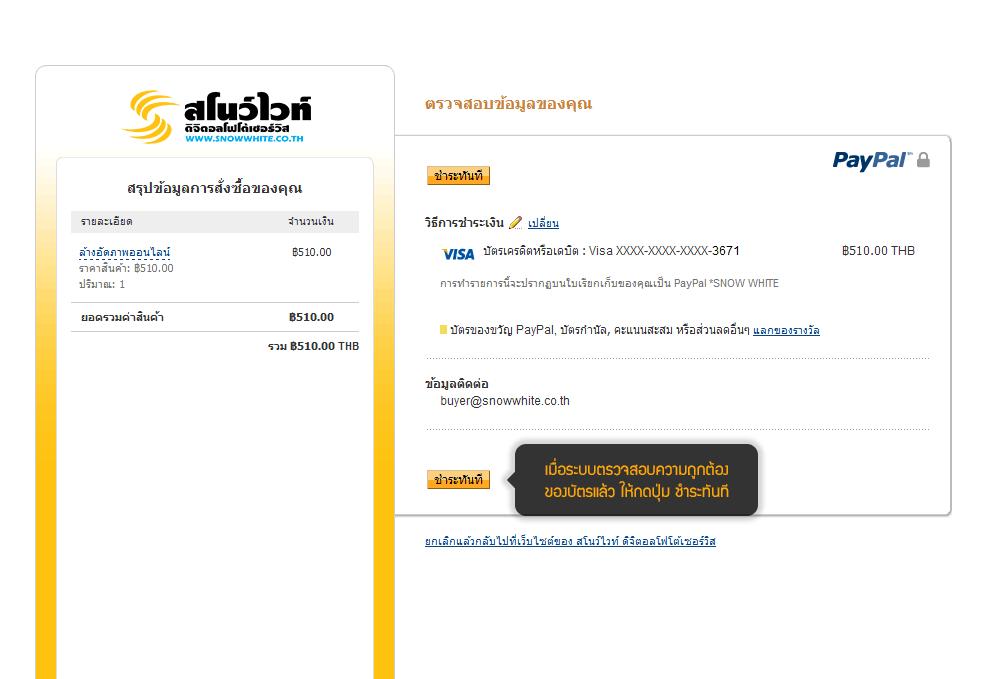
ระบบจะนำลูกค้ากลับมายังรายงานคำสั่งอัดรูปอีกครั้ง พร้อมทั้งอัพเดตสถานะคำสั่งว่าได้รับชำระค่าบริการแล้วให้ลูกค้าตรวจสอบความถูกต้องได้ค่ะ
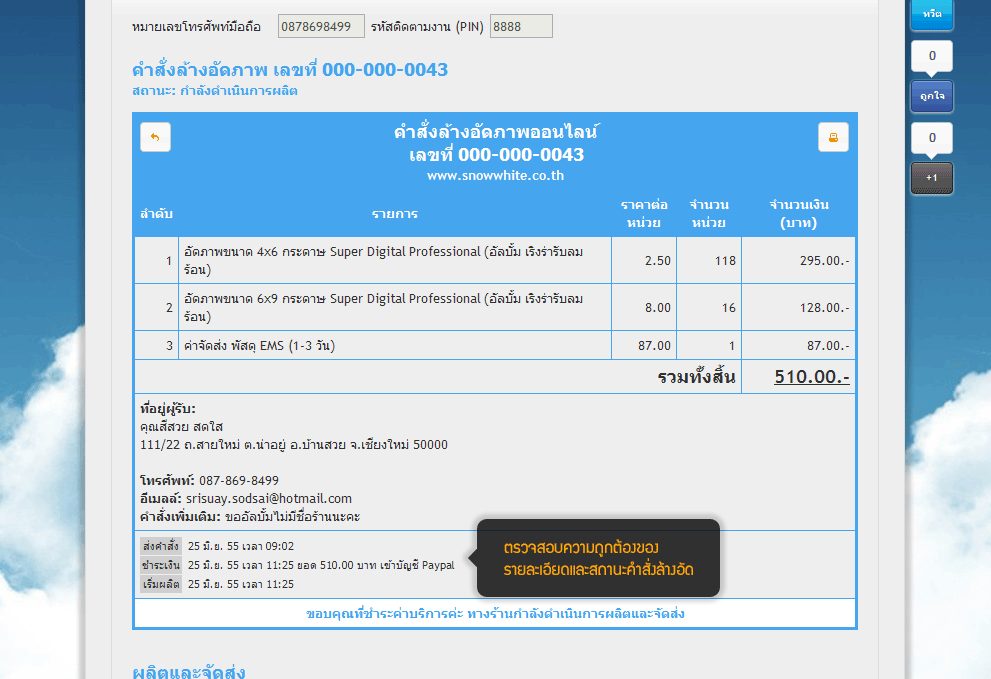
สำหรับลูกค้าที่สะดวกใช้วิธีชำระเงินผ่านบัญชีธนาคาร ผ่านเคาเตอร์สาขา, เครื่องรับเงินสดอัตโนมัติ, ตู้ ATM หรือ Internet Banking ให้ทำการโอนเงินเข้าบัญชีที่แสดงอยู่ท้ายรายงานสรุปคำสั่งอัดรูป แล้วจึงใช้แบบฟอร์มแจ้งชำระค่าบริการแจ้งให้ทางร้านทราบ เมื่อทางร้านได้รับค่าบริการแล้ว จะเริ่มดำเนินการผลิตและจัดส่งงานให้ลูกค้าทันทีค่ะ
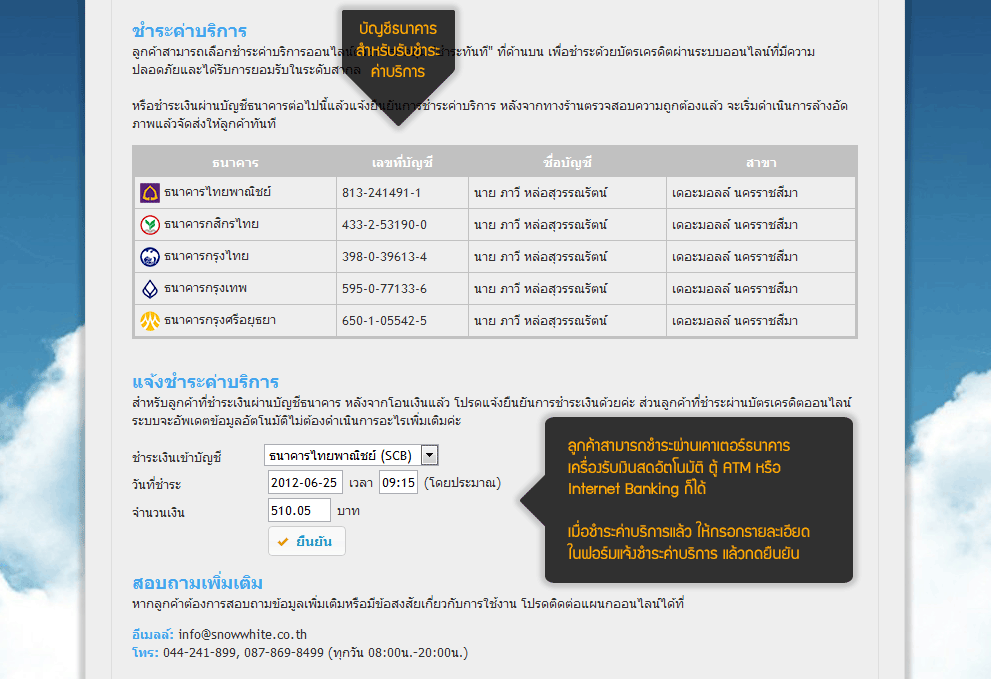
ลูกค้าสามารถตรวจสอบสถานะคำสั่งล้างอัดย้อนหลังได้ตลอดเวลา โดยคลิ๊กที่หน้า ตรวจสอบสถานะ/ติดตามงาน จากนั้นใส่หมายเลขโทรศัพท์และรหัส PIN แล้วกดปุ่มเรียกดูรายการ ระบบจะแสดงรายการล้างอัดย้อนหลัง 3 เดือนให้ลูกค้าสามารถดูรายละเอียดได้ตลอดเวลา
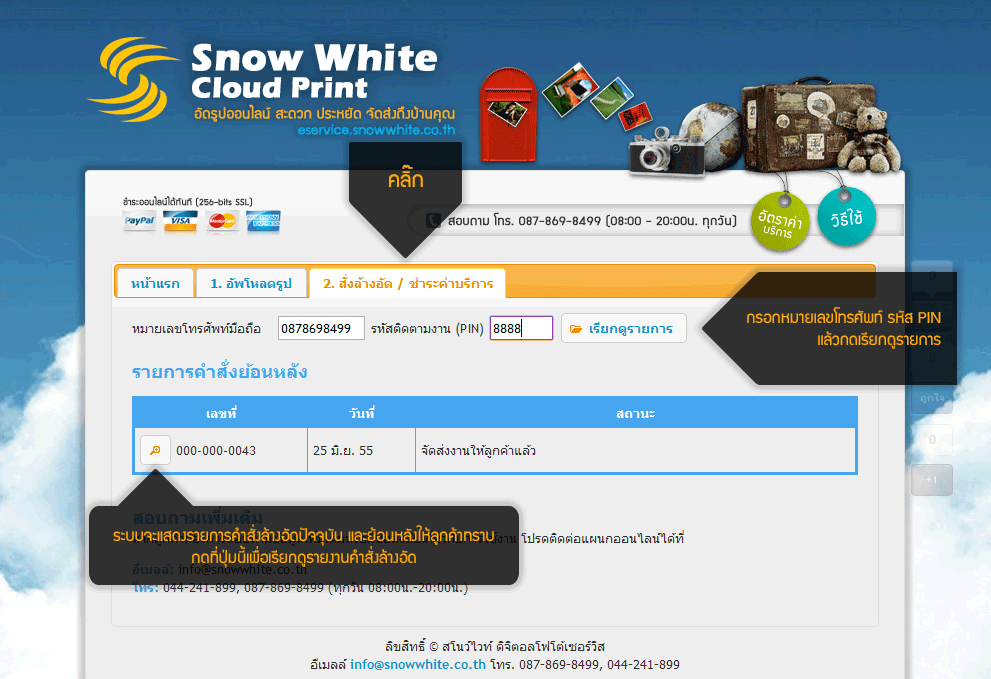
ตัวอย่างรายงานคำสั่งย้อนหลังเมื่อลูกค้าได้ชำระค่าบริการและทางร้านได้ดำเนินการผลิตและจัดส่งให้กับลูกค้าแล้ว รายงานจะแสดงรายละเอียดเกี่ยวกับการจัดส่งงานให้ลูกค้าทราบ ไม่ว่าจะเป็นรหัส EMS, รหัสพัสดุไปรษณีย์ หรือรอบรถขนส่งค่ะ
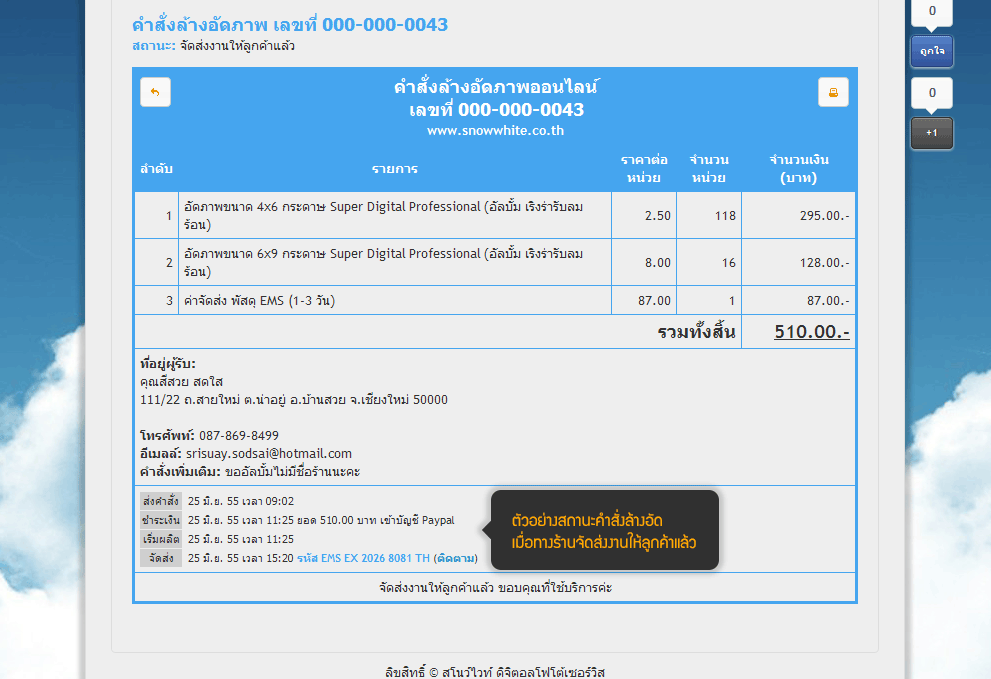
สำหรับลูกค้าที่มีรหัสคูปองส่วนลดและต้องการใช้สิทธิให้นำมาใช้ได้หลังจากที่ได้ส่งคำสั่งล้างอัดแล้ว โดยกรอกรหัสโปรโมชั่นลงในช่องรหัสดังภาพค่ะ (ต้องพิมพ์รหัสโปรโมชั่นด้วยอักษรเล็ก-ใหญ่ ตรงตามคูปองนะคะ : Case-Sensitive)
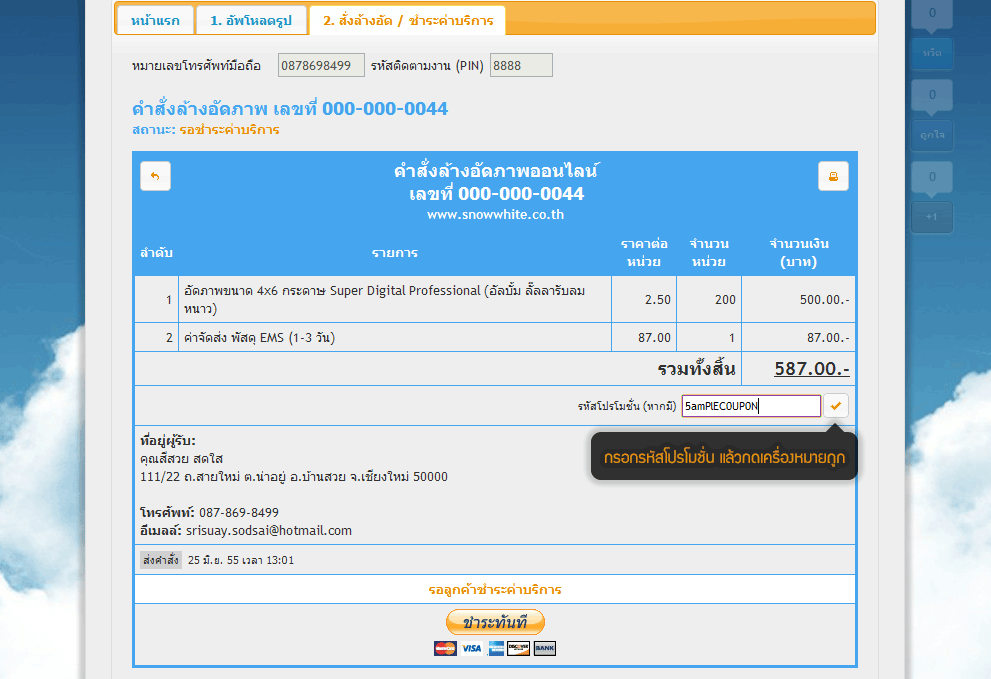
จากนั้นระบบจะแจ้งรายละเอียด และเงื่อนไขของคูปองให้ลูกค้าทราบ หากตกลงให้กดยืนยัน
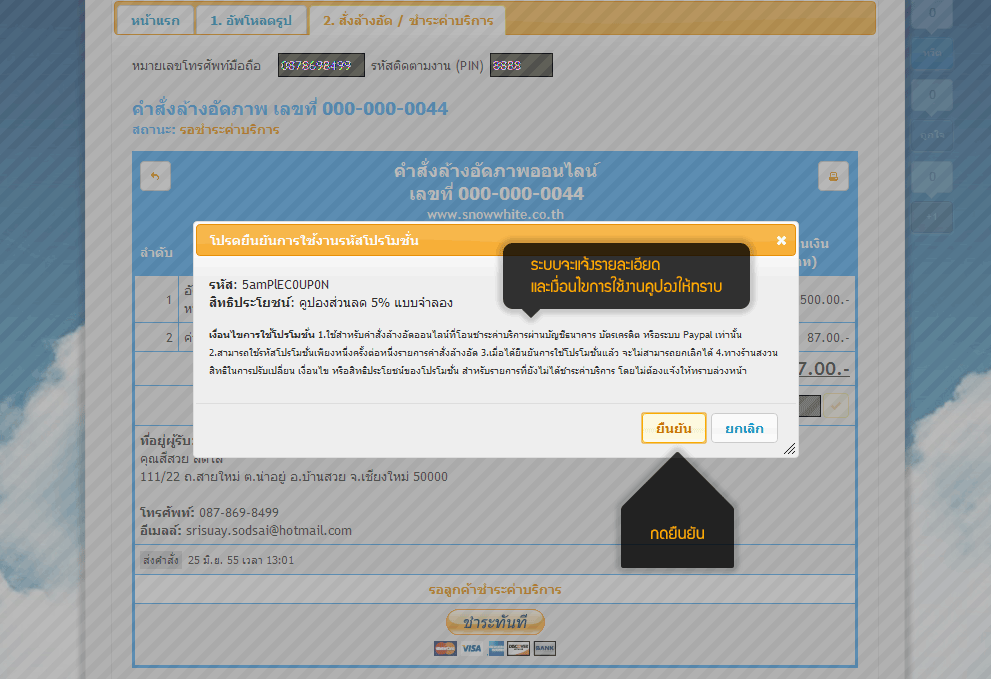
เท่านี้ก็ใช้งานรหัสโปรโมชั่นหรือคูปองส่วนลดได้แล้ว ลูกค้าสามารถใช้คูปองส่วนลด สำหรับรายการที่ยังไม่ได้ชำระค่าบริการเท่านั้น ไม่สามารถใช้กับรายการที่มีการชำระค่าบริการแล้ว อ่านรายละเอียดและเงื่อนไขเพิ่มเติมได้ในหน้าต่างแจ้งข้อมูลโปรโมชั่นนะคะ
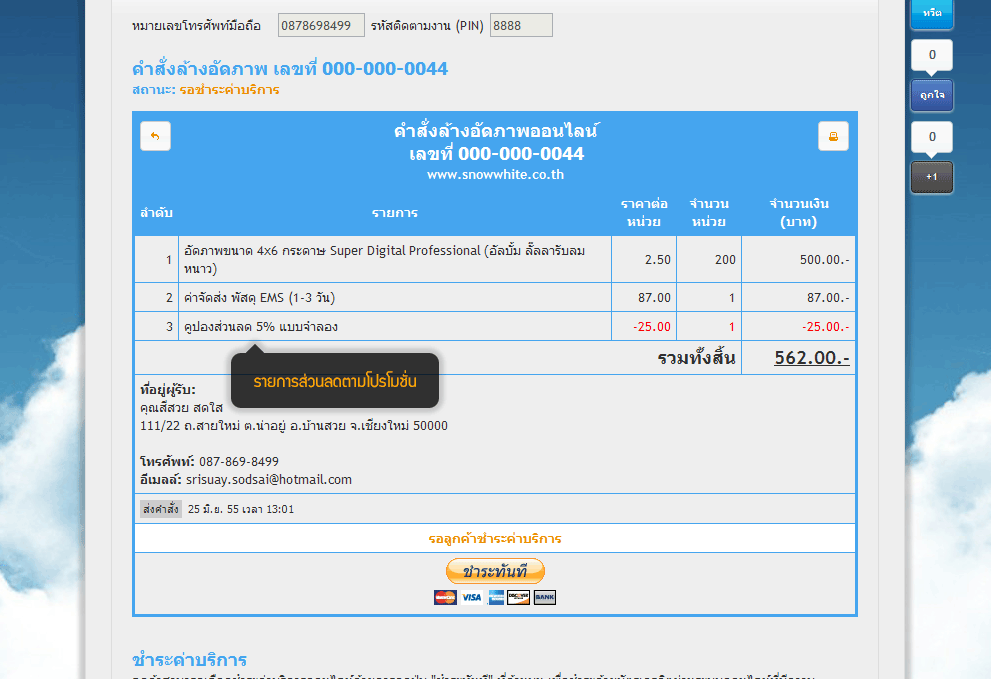
เพียงเท่านี้ ลูกค้าก็สามาถสั่งอัดรูปออนไลน์กับเราได้แล้วค่ะ หลังจากทางร้านส่งงานให้กับลูกค้าแล้ว จะมี SMS แจ้งไปยังโทรศัพท์มือถือของท่าน พร้อมกับอีเมลล์แจ้งรายละเอียดต่าง ๆ หากลูกค้าสงสัยหรือมีคำถาม สามารถ ติดต่อเรา ได้ตลอดเวลาทำการค่ะ
สอบถามเกี่ยวกับสินค้าหรือบริการได้ทุกวัน (จันทร์-อาทิตย์)
08:00 - 18:00 น.
อัดรูป
การ์ดแต่งงาน
สติ๊กเกอร์
นามบัตร
แคนวาสและกรอบลอย
งานพิมพ์ดิจิตอลฯ
ปฏิทินใส่รูปได้
ถ่ายรูปติดบัตร
รีทัชรูป
ซ่อมแซมแก้ไขภาพเก่า
สแกนภาพ ล้างและสแกนฟิลม์
อัลบั้มและกรอบรูป
วิธีการเตรียมไฟล์งานอัดรูป
วิธีการเตรียมไฟล์พิมพ์ดิจิตอลฯ
ระบบจัดการสี
คำถามที่พบบ่อย (FAQ)
วิธีสั่งงานอัดรูปหน้าเว็บไซต์
วิธีสั่งงานทาง Dropbox ฯลฯ
วิธีสั่งงานทาง E-mail
วิธีสั่งงานทาง DVD/CD